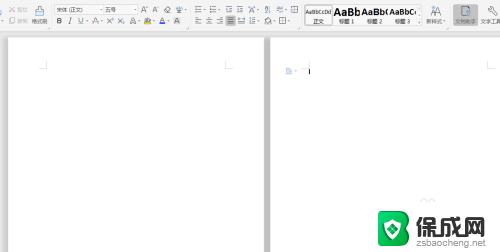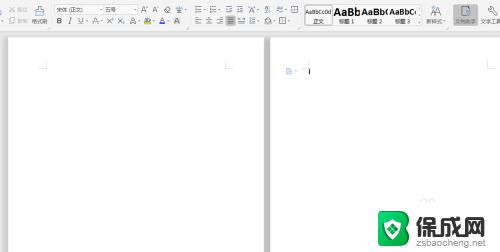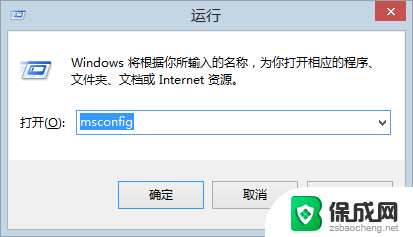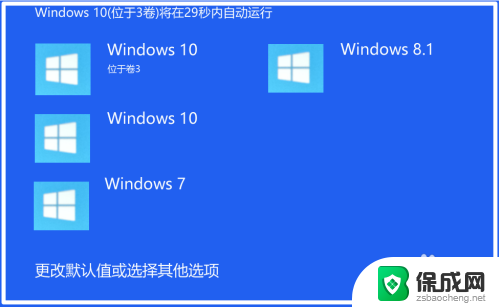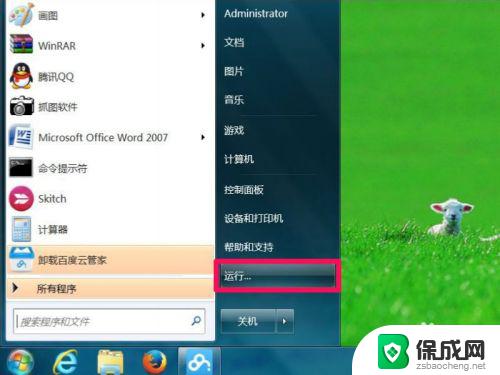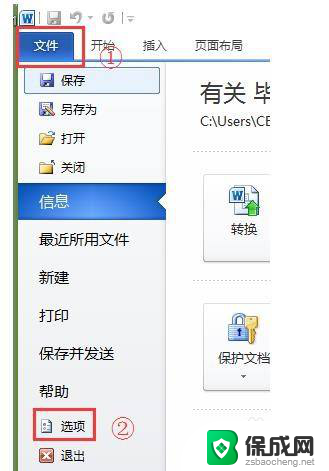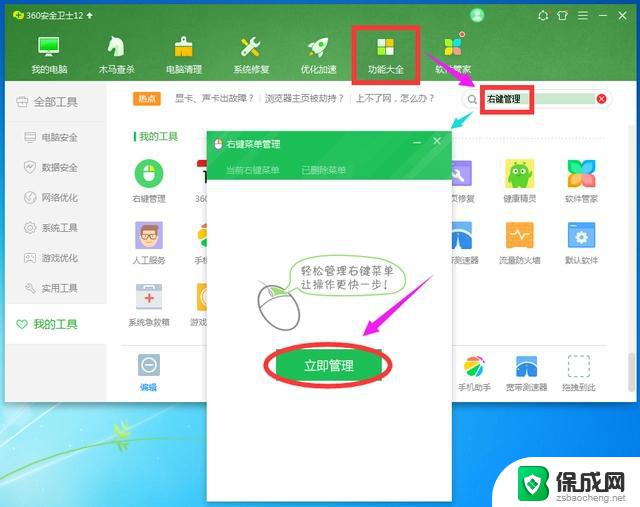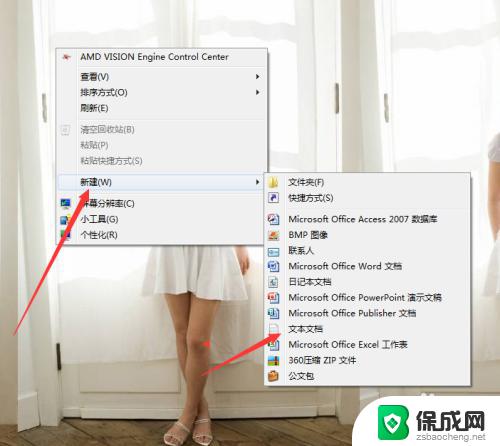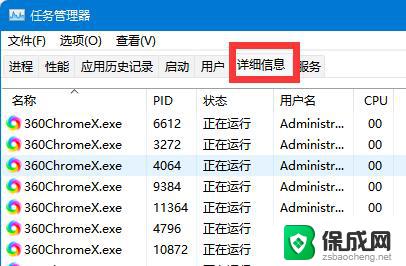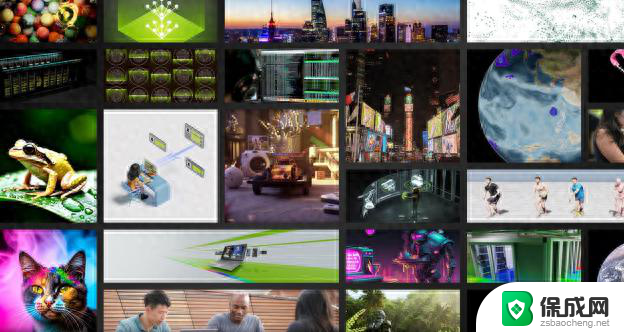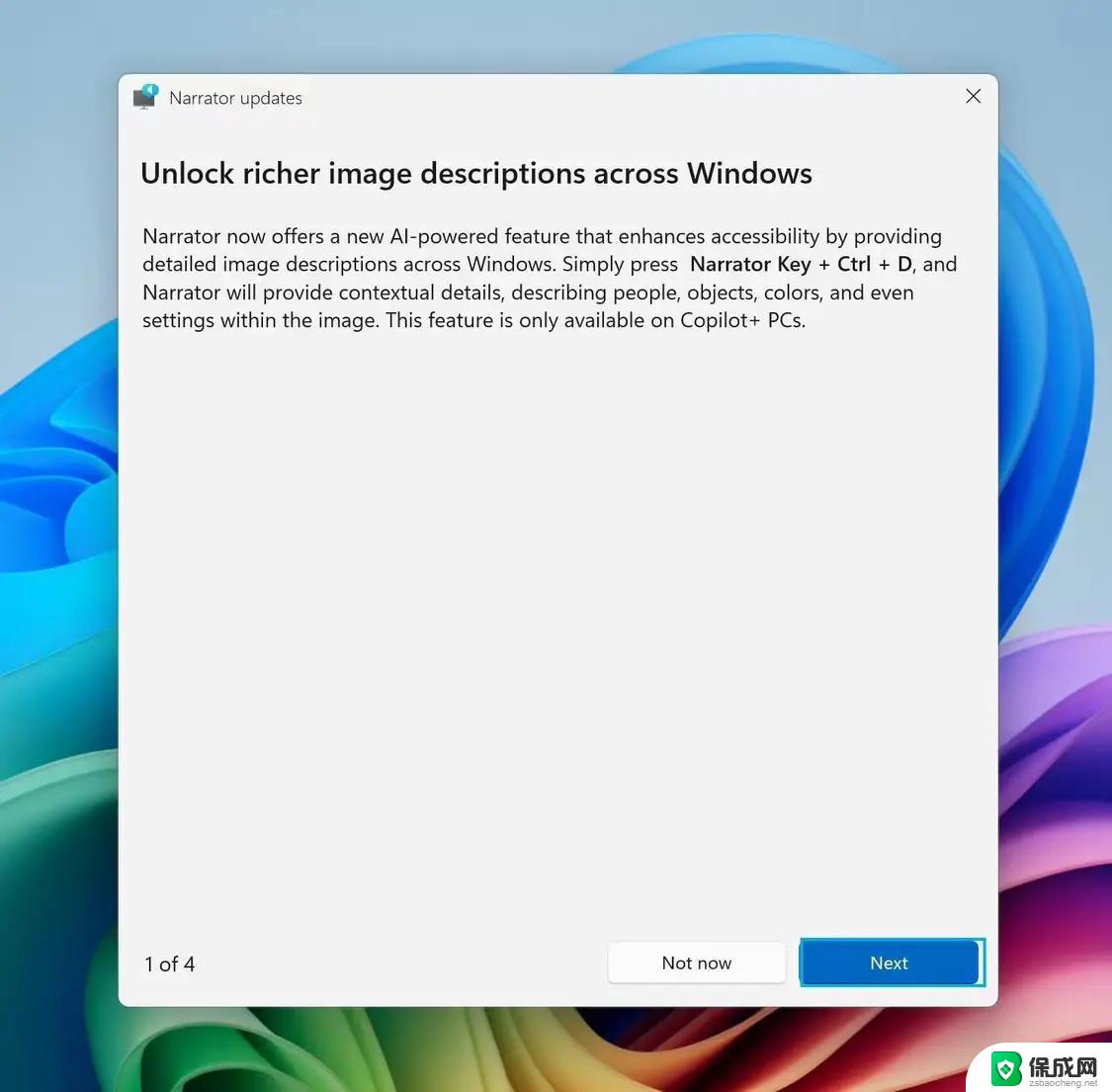多余页面怎么删除 word文档删除多余空白行
更新时间:2024-08-06 08:33:33作者:zsbaocheng
在使用Word文档编辑内容时,经常会遇到多余的空白行或者页面,这些多余的内容不仅会影响整体的排版美观度,还会增加文档的长度和阅读难度,及时删除多余的空白行和页面是非常重要的。接下来我们将介绍一些简单有效的方法,帮助大家快速删除Word文档中的多余空白行,提高文档的整体质量和可读性。
步骤如下:
1. 方法一:把光标放在多余页开头。然后按键盘上的回车键“backspace”。即可自动出现在第一页的末尾。第二页自动删除了。这是最简单的方法。
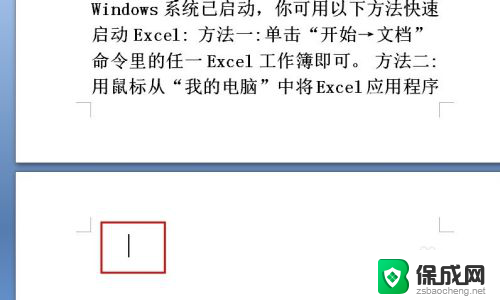
2. 方法二:如果方法一失效,可尝试进入普通视图中以删除分页符的方式删除页面。如图所示。
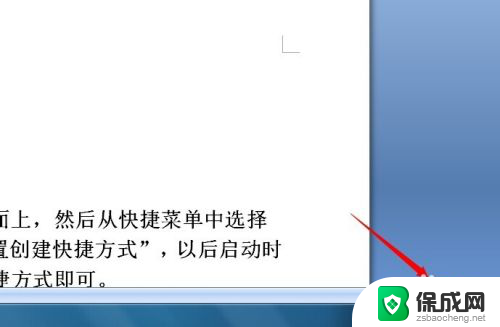
3. 方法三:也是稍微复杂的方法,按ctrl+f。找到替换标签里的特殊字符,选择手动分页即可。点击替换所有。
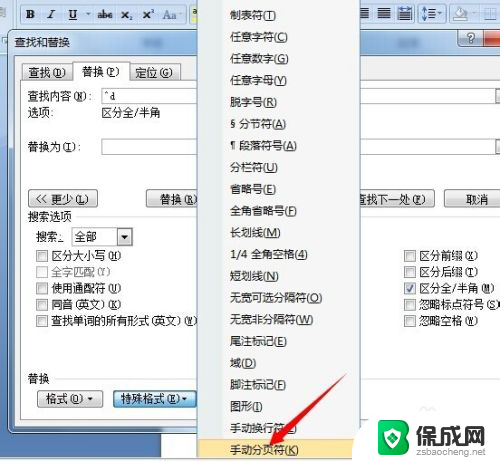
4. 快捷键ctrl+eter也可以直接消除空白页面。如果没有此快捷功能,需要手动设置。
以上是删除多余页面的全部内容,如果有不懂的用户可以按照小编的方法来操作,希望能够帮助到大家。